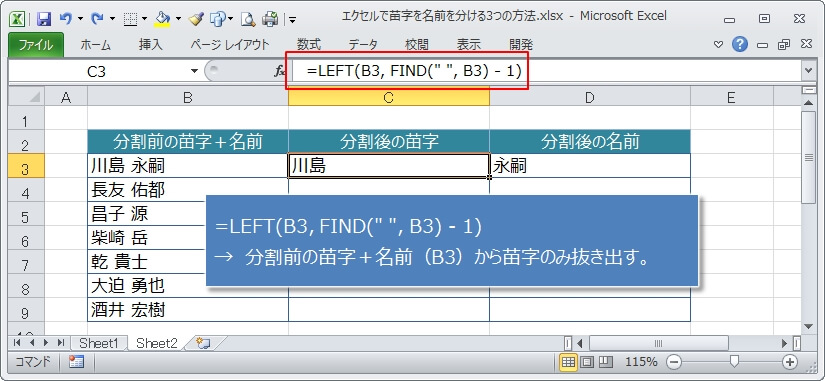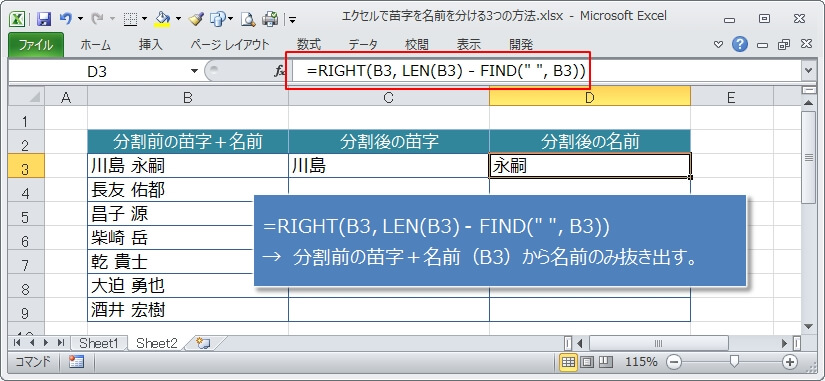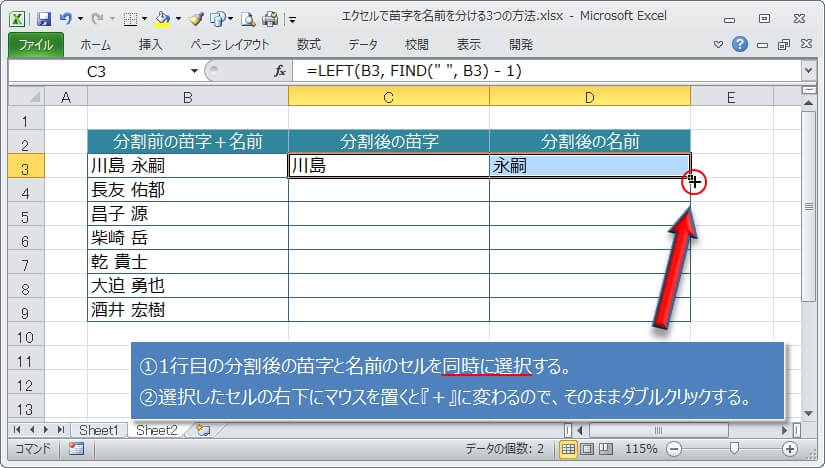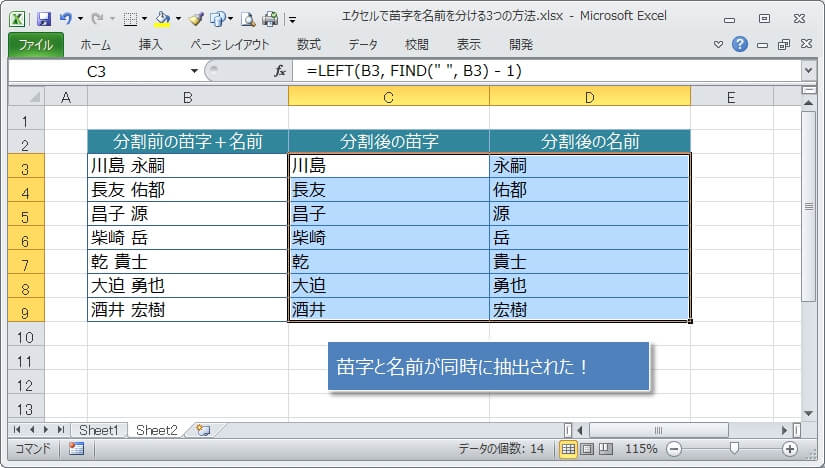苗字と名前が同じセルに入力されている場合、苗字と名前を別々のセルに分割したいことがあります。
1つずつ苗字や名前をコピーして別のセルに貼り付けるという操作だと、効率が悪く、ミスも多くなるため、苗字と名前をミスなく簡単に分けられる方法を利用しましょう。
- フラッシュフィルを使って、苗字と名前を分ける。(リボン操作、マウス操作)
- 関数(LEFT、RIGHT)関数を使って苗字と名前を分ける。
- 区切り位置を指定して苗字と名前を分ける。
苗字と名前を分ける方法は、上記のように全部で3つあるので、ぜひ参考にしてください。
ただし、同じセルに『苗字+スペース+名前』の形式で入力されていることが前提条件となります。(苗字と名前がスペースで分割されている)
来年2020年の1月から、国の『公文書』と呼ばれる文書ではローマ字を『姓(苗字)→名(名前)』の順番にすることが正式に決まったようです。
もし、作成した資料でそのような順番にする必要があれば、次の記事を参考にすると簡単にできますよ^^
フラッシュフィルで苗字と名前(姓名、氏名)を分ける(マウス操作編)
苗字と名前を分ける一番簡単な方法は、『フラッシュファイル』で、まずは一番簡単なマウスを使って分けてみます。
『フラッシュフィル』というのはオートフィルのように規則に沿って値を埋める機能ですが、エクセルが規則性を自動で判定する『賢いフィル』機能だと思えばいいです。
<事前準備>
事前準備として、下のエクセルのように、分割後の『苗字のみのセル』と『名前のみのセル』を用意し、最初の行のみ苗字と名前をそれぞれの分割後のセルにコピーしておきます。
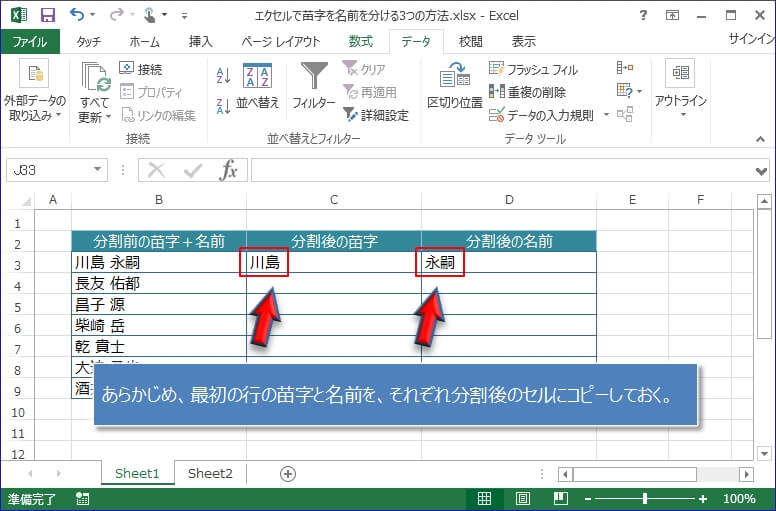
では、マウスを使って『フラッシュファイル』で苗字と名前を分けてみます。
1行目の分割済みの苗字のセルを選択し、セルの右下にマウスを置いて『+』(十字)のマークになることを確認します(①)
次に、『+』のマークになったら、右クリックで『+』をつまんで一気に最終行までドラッグします(②)
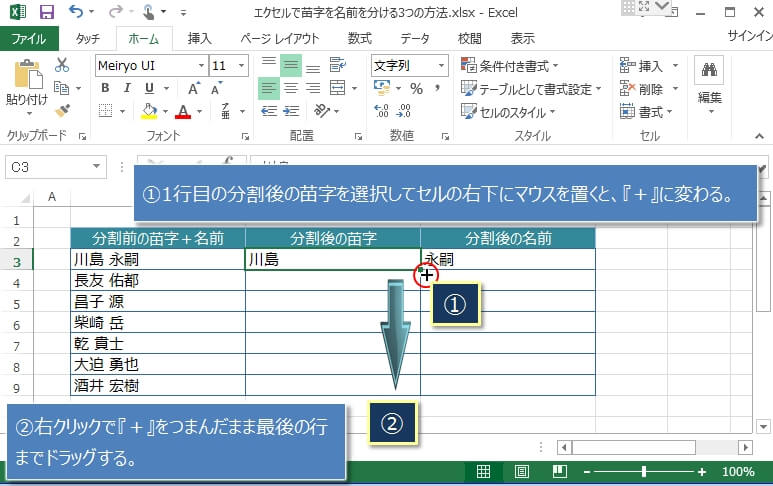
すると、次のようにメニューが表示されるので『フラッシュフィル』をクリック。
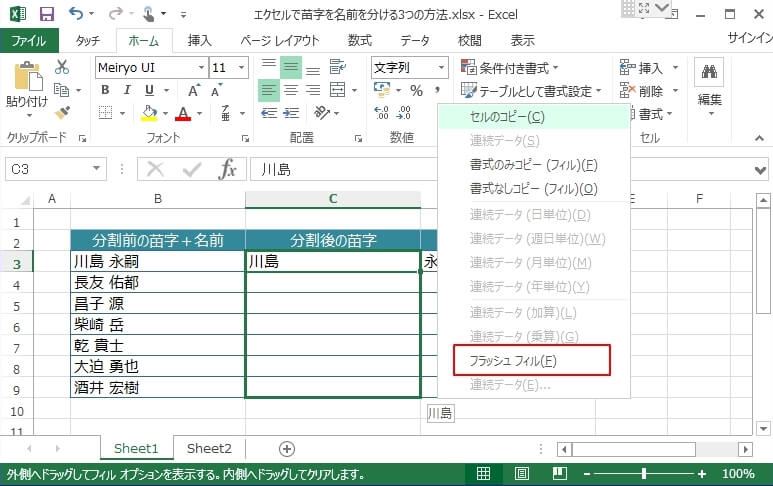
これで、最終行まで苗字が抽出されます。
同様に、名前も同じ操作をすればOK。
フラッシュフィルで苗字と名前(姓名、氏名)を分ける(リボン操作編)
次は、「リボン」をクリックして、『フラッシュファイル』で苗字と名前を分けてみます。
こちらも、先のマウス操作編で書いたように、<事前準備>をすませておいてください。
まず、2行目のセルを選択し(①)し、リボンの『データ』タブをクリック(②)、続いて『フラッシュフィル』をクリック(③)
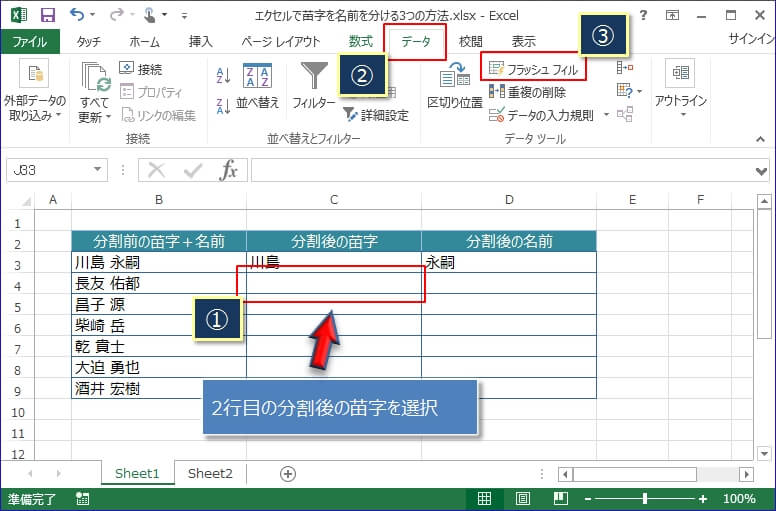
すると、次のように一気に最後の行まで苗字が抽出されます。
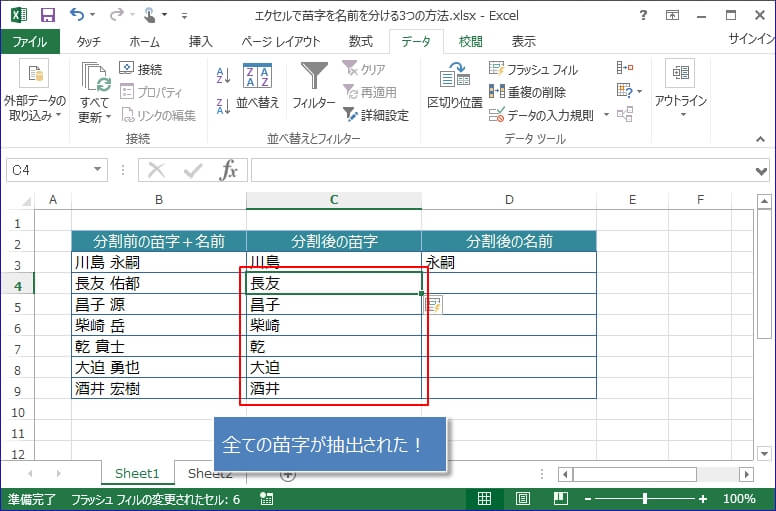
同様に、名前の方もリボンの『データ』→『フラッシュフィル』で簡単に抽出することができます。
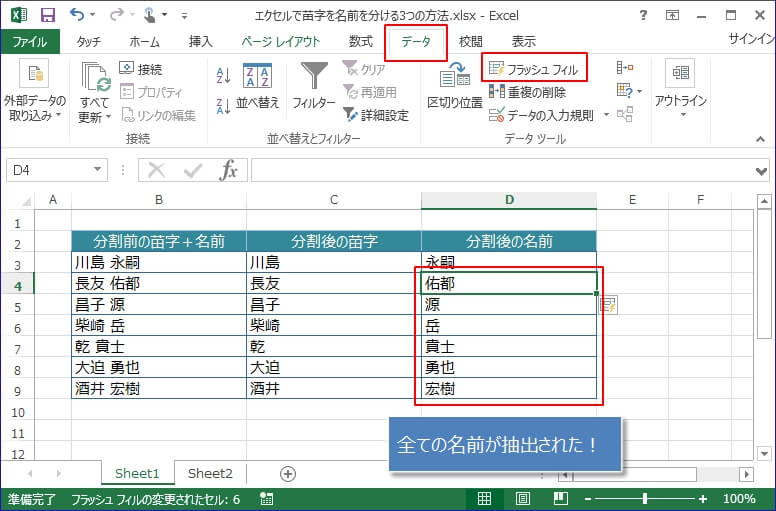
フラッシュフィルは、1行目の苗字や名前の内容と左の分割前の内容を比較して、スペースで分割されたものと判断しているようです。
フラッシュフィルなかなか賢いですね。
関数(LEFT、RIGHT)で苗字と名前(姓名、氏名)を分ける
続いては、関数を使った方法で、こちらはエクセルのバージョに関わらず使えます。
分割前のセルから、LEFT関数で苗字のみ抽出し、RIGHT関数で名前のみを抽出します。
1行目の分割後の苗字のセルに、次の関数を入力。
=LEFT(B3, FIND(" ", B3) - 1)
これで、苗字のみ抽出されます。
同様に、1行目の分割後の名前のセルに、次の関数を入力。
=RIGHT(B3, LEN(B3) - FIND(" ", B3))
これで名前のみ抽出されます。
1行目に苗字と名前をそれぞれのセルに分けることができたので、あとはオートフィルを使って残りの行に関数をコピーします。
1行目の分割した苗字と名前のセルを選択し、セルの右下でマウスが『+』になったらダブルクリック。
すると、次のように苗字と名前が一気に最終行まで分割されます。
オートフィルを使うと、苗字と名前の関数を同時にコピーできるので便利です。
データの区切り位置指定で苗字と名前(姓名、氏名)を分ける
最後は、セルの中にあるデータの『区切り位置』を指定して、苗字と名前に分ける方法です。
『区切り位置』の方法は、区切り文字が半角スペース/全角スペースが混在していたり、スペースが連続していても正しく分割できるのがポイントです。
この方法は、次のように分割前のセルが分割された苗字で上書きされます。
分割前のデータを残したいのであれば、事前に別のセルにコピーしておくことをおすすめします。
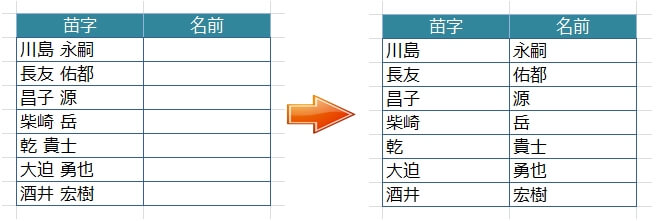
では手順です。
分割前の苗字+名前のセルを全て選択し(①)、リボンの『データ』タブをクリック(②)、さらに『区切り位置』をクリック(③)
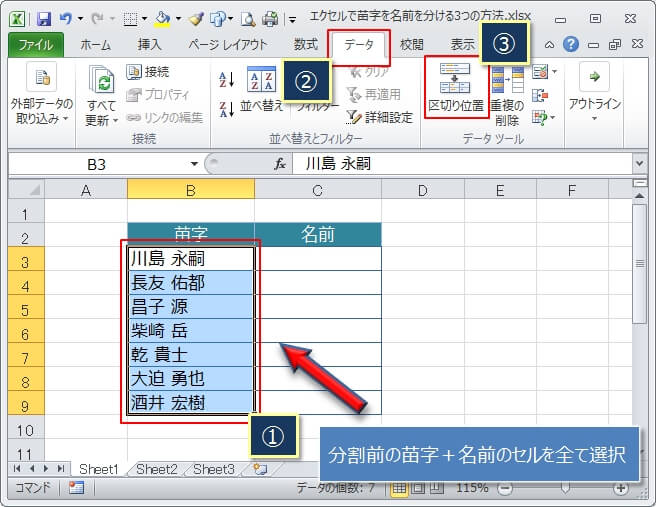
『区切り位置指定』ウィザードが表示されるので、『データのファイル形式』では『カンマやタブなどの、、、』を選択して『次へ』をクリック。
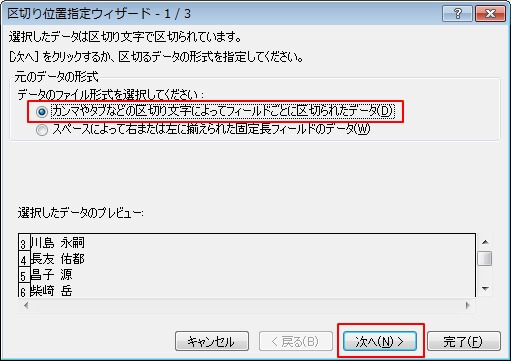
『区切り文字』では『スペース』だけチェックをつけて、『連続した区切り文字は、、、』もチェックして『次へ』をクリック。
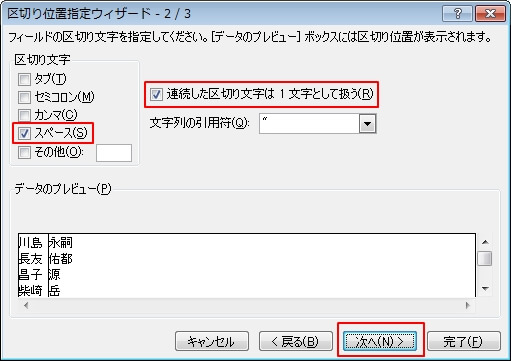
『列のデータ形式』は『G/標準』のままで問題ないので、そのまま『完了』をクリック。

これで、苗字と名前に分けることができます。
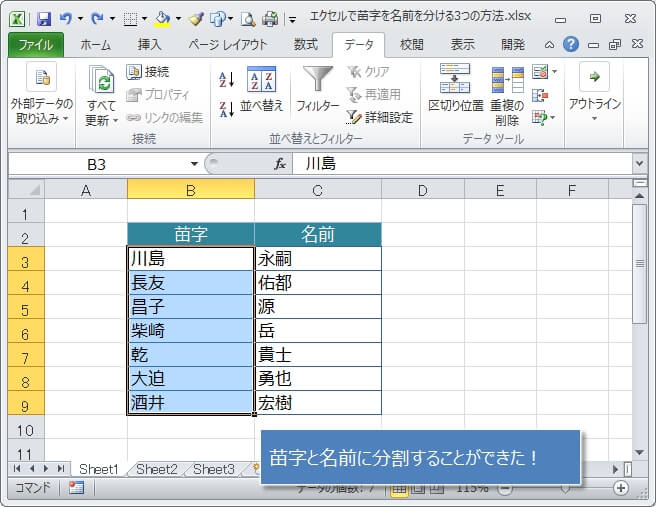
『区切り位置』指定を使った方法は、区切り文字の内容をあまり気にしないでいいところがポイントですね。
エクセル2013以降のバージョンであれば、フラッシュフィル+マウス操作が一番簡単に分けることができるのでおすすめです。
来年2020年の1月から、国の『公文書』と呼ばれる文書ではローマ字を『姓(苗字)→名(名前)』の順番にすることが正式に決まったようです。
もし、作成した資料でそのような順番にする必要があれば、次の記事を参考にすると簡単にできますよ^^